Pero puede contener una gran cantidad de opciones y características mucho más complejas, que giran en torno al overclocking o la configuración de una matriz RAID, y más. Es por eso que hemos decidido armar esta guía que te permitirá conocer un poco más sobre esta parte de tu computadora.
resumen:
- Información del sistema
- Periféricos
- Procesador y memoria
- Algunos otros comandos
Antes de realizar cualquier cambio, piense en proceder paso a paso: pruebe su máquina después de cada modificación y, si encuentra un problema, devuelva la opción problemática a su estado inicial.
Un artículo para varios BIOS
 Hay tres fabricantes principales, American Megatrends, Award y Phoenix, aunque este último está menos presente en tus placas base que los dos primeros. También se están desarrollando proyectos gratuitos como Coreboot y no estamos hablando de las dos BIOS históricas para PowerPC que son PREP y CHRP. Además, cada fabricante de placas base también puede modificar esta BIOS a su gusto. Por último, algunas opciones dependen en gran medida del hardware utilizado y, más concretamente, del procesador y la RAM. Todo esto implica que hay muchas versiones diferentes, por lo que no podríamos entrar en todas. Es por eso que puede encontrar funciones en esta guía que no siempre se aplicarán a su placa base. Esta es también la razón que nos impulsó a optar por una clasificación por temas que también te permitirá encontrar rápidamente la información que buscas.
Hay tres fabricantes principales, American Megatrends, Award y Phoenix, aunque este último está menos presente en tus placas base que los dos primeros. También se están desarrollando proyectos gratuitos como Coreboot y no estamos hablando de las dos BIOS históricas para PowerPC que son PREP y CHRP. Además, cada fabricante de placas base también puede modificar esta BIOS a su gusto. Por último, algunas opciones dependen en gran medida del hardware utilizado y, más concretamente, del procesador y la RAM. Todo esto implica que hay muchas versiones diferentes, por lo que no podríamos entrar en todas. Es por eso que puede encontrar funciones en esta guía que no siempre se aplicarán a su placa base. Esta es también la razón que nos impulsó a optar por una clasificación por temas que también te permitirá encontrar rápidamente la información que buscas.
Navegar en un BIOS
Las formas de acceder a la BIOS varían según el fabricante de la placa base. Por lo tanto, la mayoría de las veces necesitará usar la tecla F2 o Eliminar. En Gigabyte se ha hablado recientemente de una BIOS “avanzada”, de hecho una forma de esconder las opciones más delicadas, que se puede activar mediante el atajo CRTL + F1. Del mismo modo, algunos fabricantes proporcionan una combinación de teclas dedicada para una utilidad de actualización de BIOS, pero eso está más allá de nuestro alcance.La navegación en la BIOS es mucho más homogénea, siendo prácticamente todos los comandos de un fabricante a otro, de una placa base a otra.
- Para modificar una opción: + / -
- Acceso a la ayuda: F1
- Moverse en los menús: flechas direccionales

 Para guardar la configuración y reiniciar: F10
Para guardar la configuración y reiniciar: F10- Para cargar la configuración sin fallar: F8 (valores predeterminados a prueba de fallas)
- Para elegir los parámetros optimizados: F6 (Valores predeterminados optimizados)
- Finalmente para salir de BIOS, un menú o un submenú: ESC
Algunas precauciones
 Ya sea para los más entendidos o para los más novatos, siempre es posible encontrarse algún día frente a una computadora que ya no se enciende, debido a una manipulación en la BIOS. De hecho, en la medida en que una buena configuración del BIOS permite modificar los parámetros del hardware, puede suceder que el sistema se vuelva inestable o incluso que ya no se reinicie. A continuación, se indican algunas precauciones que debe tomar en caso de un pequeño problema.
Ya sea para los más entendidos o para los más novatos, siempre es posible encontrarse algún día frente a una computadora que ya no se enciende, debido a una manipulación en la BIOS. De hecho, en la medida en que una buena configuración del BIOS permite modificar los parámetros del hardware, puede suceder que el sistema se vuelva inestable o incluso que ya no se reinicie. A continuación, se indican algunas precauciones que debe tomar en caso de un pequeño problema.El primer consejo es simplemente restaurar su BIOS a la configuración de fábrica. Para hacer esto, puede quitar la batería de su placa base por unos momentos para restaurar la configuración predeterminada. Algunas placas base recientes también están equipadas con un botón dedicado, accesible en la placa base o en la parte posterior de la misma, junto a los conectores. Para las cartas más antiguas, también existe la posibilidad de jugar con el posicionamiento de un saltador. Encontrarás esta indicación en el manual de tu placa base. Tenga en cuenta que, obviamente, se recomienda encarecidamente realizar estas operaciones habiendo apagado previamente el ordenador.
Otra posibilidad es utilizar las funciones proporcionadas para este propósito dentro de su BIOS. En los del tipo Phoenix, debe utilizar la tecla F9 para restaurar los parámetros predeterminados del fabricante. En BIOS de tipo Award, presionar la tecla F5 restaura los parámetros anteriores, presionar F6 restaura los valores predeterminados y la tecla F7 restaura los parámetros predeterminados proporcionados por el fabricante de la placa base.
Información de la máquina
Las siguientes entradas se encuentran a menudo en el menú Funciones estándar de CMOS. Se relacionan con varias piezas de información específicas de su máquina y, más particularmente, giran en torno a su "salud".- Fecha o Fecha del sistema : Ni más ni menos que la fecha que usará su sistema operativo. Una BIOS que no está en la fecha correcta puede ser la causa de muchos problemas, como un antivirus que se niega a actualizar, por ejemplo.
- Hora o hora del sistema : Después de la fecha, la hora del sistema. Puede modificar los valores usando las teclas + y -.
- Canal IDE (Modo de acceso, CHS, LBA, grande, automático): este es el modo de funcionamiento de un disco duro IDE; déjelo en Auto la mayor parte del tiempo, pero los discos se detectan cada vez que se inicia la computadora, lo que alarga este paso en consecuencia. Entonces todo depende de cómo formatee su unidad. Estos modos especifican cómo se utilizan los cilindros y sectores del disco.
- Drive A ou Legacy Diskette A (Ninguno, 360K, 5,25 '' - 1,2M, 5,25 '' - 720K, 3,5 '' - 1,44M, 3,5 '' - 2,88M, 3,5 ''): Este es el formato de su disquetera. Para las personas que todavía los tienen, la opción a elegir probablemente será “1,44 M, 3,5” ”.
- Soporte de modo Floppy 3 (Deshabilitado, Unidad A): Manténgase deshabilitado, esta opción solo es relevante si vive en Japón.
- Esperar (Todos, menos teclado - Todos, menos disco / tecla - Todos, menos disquete - Sin errores - Todos los errores): permite elegir después de qué tipo (s) de error (s) debe fallar el arranque. La opción "Todos, excepto el teclado" le permite tener el control, incluso en caso de un problema.
- Información del sistema : Esta pantalla ofrece todo tipo de información útil, como la versión de BIOS, el modelo de procesador que está utilizando, su frecuencia, la cantidad de RAM incorporada ...
- Monitor de la CPU (valor, ignorado): cuando se establece en "Temp", activa la sonda que controla la temperatura de su procesador. Imprescindible si quieres tener una visualización de estos datos en tu sistema operativo, o si quieres beneficiarte de la regulación automática cuando la placa base lo permite.
- MB de temperatura (valor, ignorado): Misma observación que para el procesador.
- Temperatura de advertencia de la CPU (Deshabilitado, 60, 70, 80, 90 ° C): Define a partir de qué temperatura su computadora le advertirá de su sobrecalentamiento.
 Velocidad del ventilador de la CPU (valor, Ignorado): Muestra la velocidad de los ventiladores conectados a la placa base para comprobar si alguno de ellos está defectuoso. Vigilar este valor también le ayuda a saber cuándo se necesita una buena limpieza, ya que luego observará una caída constante en el rendimiento de su ventilador debido al polvo que se acumula.
Velocidad del ventilador de la CPU (valor, Ignorado): Muestra la velocidad de los ventiladores conectados a la placa base para comprobar si alguno de ellos está defectuoso. Vigilar este valor también le ayuda a saber cuándo se necesita una buena limpieza, ya que luego observará una caída constante en el rendimiento de su ventilador debido al polvo que se acumula.- Advertencia de falla del ventilador de la CPU (Activado / Desactivado): Activado, le advierte que el ventilador del procesador no gira o no funciona lo suficientemente rápido. Es una buena idea dejar esta opción habilitada, a menos que tenga un ventilador que esté inactivo a propósito.
- Control inteligente del ventilador de la CPU (Habilitado / Deshabilitado): En placas base que lo permitan, esta opción permite, si está habilitada, modular la velocidad del ventilador del procesador en función de la temperatura de este último.
- Velocidad actual del ventilador del sistema (valor, ignorado): especifica la velocidad del ventilador conectado al conector "Ventilador del sistema" de la placa base.
- Advertencia de falla del ventilador del sistema (Habilitado / Deshabilitado): En cuanto a la CPU, permite advertir en caso de rotaciones demasiado bajas o nulas del ventilador del sistema.
- Sistema Smart Fan Control o Q-Fan Control (Activado / Desactivado): active esta opción para que la placa base module automáticamente la velocidad del ventilador del sistema en función de la temperatura.
- Velocidad del ventilador de potencia (Ignorado, N / A, valor): proporciona la velocidad del ventilador de la fuente de alimentación cuando la fuente de alimentación y la placa base son compatibles.
- Ventilador del chasis 1 velocidad (Ignorado, RPM, N / A): Da la velocidad del ventilador conectado a un conector en la placa base que no sea CPU o Sistema.
- Control de Q-Fan del chasis (Enabled, Disabled, value): Permite la regulación de los ventiladores de la caja, si están conectados a una placa base compatible.
- Modo de ventilador inteligente de CPU (Automático, voltaje, PWM): controla cómo se regula el ventilador del procesador. Para el modo PWM, el conector de su ventilador debe ser de 4 pines. Este modo de regulación más flexible permite obtener los mejores resultados en términos de silencio operativo.
- Voltaje de CPU ou VCore (Ignorado, valor): Da el valor del voltaje de la corriente eléctrica suministrada al procesador.
- DDR (Valor ignorado): proporciona una indicación del valor de voltaje en las ubicaciones de la RAM.
- 3,3 V voltaje (Ignorado, valor): El "riel" de 3,3 V se utiliza para alimentar los puertos USB de la placa base. Si tiene problemas con estos, verifique este valor.
- Voltaje 5V (Ignorado, valor): controla el voltaje de salida de la fuente de alimentación en el riel de 5 V que se usa para discos duros y unidades ópticas.
- Voltaje 12V (Ignorado, valor): el riel de 12 V se utiliza para alimentar el procesador. La estabilidad de esta tensión es muy importante, especialmente para aquellos que llevan su máquina al límite.
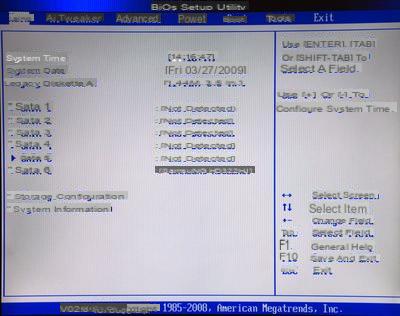
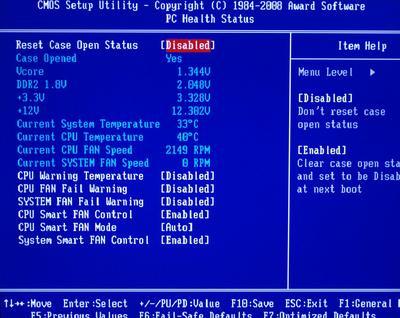
Periféricos
Hay muchas opciones relacionadas con los diferentes periféricos conectados a la placa base, como unidades de almacenamiento (disco duro u otro), controlador de audio, bus PCI-Express o incluso puertos USB. Comencemos con la configuración que afecta las unidades de almacenamiento y las unidades ópticas. Tipo (No instalado, Auto, CDROM, ARMD): Define el tipo de dispositivo conectado al puerto en cuestión. ARMD son las siglas de ATAPI Removable Media Device. Elija esta configuración para una unidad ZIP, por ejemplo.
Tipo (No instalado, Auto, CDROM, ARMD): Define el tipo de dispositivo conectado al puerto en cuestión. ARMD son las siglas de ATAPI Removable Media Device. Elija esta configuración para una unidad ZIP, por ejemplo.- LBA / Modo grande (Automático, Desactivado): direccionamiento de bloque lógico (o grande). Es un método para abordar los grupos de un disco duro. No hay razón para no activarlo si su hardware es compatible con esta tecnología.
- Bloque (transferencia multisectorial) (Automático, Deshabilitado): habilite esta opción si su hardware la admite. En este caso, las transferencias de datos se realizarán utilizando varios sectores del disco duro al mismo tiempo.
- Modo PIO (Auto, 0, 1, 2, 3, 4): Modo de control de entrada / salida de un lector. Utiliza más CPU que DMA para un rendimiento más bajo.
- Modo DMA (Auto): acceso directo a la memoria. A diferencia del modo PIO, los datos pasan directamente de la memoria de solo lectura a la RAM sin pasar por la caja del procesador. Mantenga la selección automática.
- Transferencia de datos de 32 bits (Desactivado, Activado): si este modo encontró algunos problemas de compatibilidad con Windows NT, afortunadamente ya no es el caso. Habilite esta opción para aumentar ligeramente el rendimiento de su disco.
- Configuración SATA (Mejorado, Compatible, Deshabilitado): si tiene dispositivos SATA, la mejor configuración será Mejorado (para extendido), lo que le dará más libertad que el modo Compatible.
- Tipo de OnChip SATA (IDE nativo, RAID, AHCI): el modo IDE nativo le permite "engañar" a los sistemas operativos que requieren un controlador para ejecutar un disco SATA. El modo RAID se utiliza, como su nombre indica, para crear una matriz RAID, mientras que el modo AHCI (para Interfaz de controlador de host avanzado) ofrece opciones adicionales en comparación con un puerto SATA simple, incluida la conexión en caliente. Este modo es compatible con Windows Vista y GNU / Linux desde el kernel 2.6.19.
- Protección contra escritura del disco duro (Activado, Desactivado): protección contra escritura del disco. Puede parecer una tontería, pero si desea asegurarse de proteger los datos en una unidad, esta es una excelente manera de hacerlo.
- Tiempo de espera de detección de IDE (seg.) (0, 5, ...., 30, 35): lapso de tiempo tras el cual el sistema deja de intentar reconocer un medio de almacenamiento conectado en IDE.
- Canal IDE de OnChip (Activar / Desactivar): activa o desactiva la gestión del IDE. Si solo tiene discos SATA o unidades ópticas, puede desactivar esta opción.
- Monitoreo inteligente (Automático, Desactivado, Activado): realiza comprobaciones sobre el estado de sus discos duros.
- Función de reasignación de memoria (Habilitado, Deshabilitado): habilite esta opción para que su BIOS reconozca los 4 GB (o más) que están instalados en su plataforma.
- Iniciar adaptador gráfico (IGD o Onboard, PCI, PEG): determina el tipo de tarjeta que será responsable de la pantalla, IGD para tarjeta gráfica interna, PCI para tarjetas muy antiguas, PEG para PCI-Express Graphic, es decir, la elección que deberá tomar la mayor parte del tiempo.
- Selección del modo de gráficos IGD (Habilitado, 32 MB, Habilitado, 64 MB, Habilitado, 128 MB): asigna la cantidad de RAM a una tarjeta gráfica incorporada.
- Función PAVP (Deshabilitado, LiteMode, Paranoid): protege la ruta de audio y video. Tecnología Intel que consiste en "proteger" un flujo de audio o video de un corte reservando parte de la memoria. El modo Paranoico desactiva Aero en Vista.
- Memoria DVMT (128 MB, 256 MB, DVMT máximo): Tecnología de memoria de video dinámica. Opción disponible en tarjetas con chip gráfico integrado. Asigna una cierta cantidad de memoria a este último.
- Tamaño del búfer de trama UMA (Automático, 128, 256, 512 MB): Arquitectura de memoria unificada. Tecnología más antigua que DVMT, pero con las mismas funciones.
- Vista envolvente (Activado / Desactivado): le permite usar una tarjeta integrada y una GPU dedicada.
 Dispositivos USB habilitados : Enumera los dispositivos USB conectados a la computadora.
Dispositivos USB habilitados : Enumera los dispositivos USB conectados a la computadora.- Funciones USB (Habilitado, Deshabilitado): debe estar activado; de lo contrario, sus puertos USB no funcionarán.
- Controlador USB 2.0 (Activado, Desactivado): la gran mayoría de periféricos ahora son compatibles con el estándar USB 2.0. Activar por tanto.
- Modo controlador USB 2.0 (HiSpeed, FullSpeed): para aprovechar todo el potencial de sus dispositivos, opte por el modo HiSpeed.
- Controlador USB EHCI (Activado, Desactivado): Interfaz de controlador de host mejorada. Active esta opción para que los periféricos y la máquina puedan "comunicarse" de una forma más fina (el periférico envía información sobre su marca y modelo, por ejemplo).
- Soporte de teclado USB (Activado, Desactivado): se activará si tiene un teclado USB.
- Soporte de mouse USB (Habilitado, Deshabilitado): En cuanto al teclado, active esta opción si tiene un mouse conectado a través de USB.
- Detección de almacenamiento USB heredado (Activado, Desactivado): activa o desactiva la detección automática de dispositivos USB.
- Audio de alta definición (Activado, Desactivado): activa o desactiva el chip de audio de alta definición ubicado en la placa base.
- Función de audio a bordo (Habilitado, Deshabilitado): Misma función que la anterior para un chip de audio “clásico”.
- Configuración del modo SPDIF (Salida HDMI, Salida SPDIF): Redirección del sonido a la salida SPDIF (para Sony / Philips Digital InterFace) o la salida HDMI, si su tarjeta tiene una.
- Tipo de panel frontal (Audio HD, AC97): active esta opción para beneficiarse del sonido en la salida frontal de su caja.
- Función 1394 a bordo (Activado, Desactivado): activa o desactiva la salida FireWire de su placa base.
- Controlador LAN integrado (Habilitado, Deshabilitado): habilita o deshabilita el dispositivo de red Ethernet en su tarjeta.
- ROM de arranque LAN incorporada (Activado, Desactivado): Activado, esta opción permite la instalación de un sistema operativo a través de la red.
- PCIPnP (Habilitado, Deshabilitado): La función activa Plug'n'Play sur les ports PCI.
- Plug And Play O / S (No, Sí): si esta función está habilitada, el sistema operativo configura los periféricos que no son necesarios al inicio. De lo contrario, la BIOS se encarga de ello.
- Puerto serie integrado 1 (Deshabilitado, 3F8 / IRQ4, 2F8 / IRQ3, 3E8 / IRQ4, 2E8 / IRQ3, Auto): A menos que se sienta cómodo con la noción de puerto IRQ, mantenga la configuración Auto.
- Puerto paralelo a bordo (Deshabilitado, 378 / IRQ7, 278 / IRQ5, 3BC / IRQ7): Estos puertos son obsoletos, los dispositivos paralelos son muy raros. Puede desactivar estos puertos.
- Modo de puerto paralelo (SPP, EPP, ECP, ECP + EPP): Selección del modo de comunicación del puerto paralelo. Muy poco uso, de nuevo.
- Modo ECP Utilice DMA (1-3): Menú que aparece si selecciona ECP en el menú anterior. Esta opción le permite especificar el canal de acceso directo a memoria (DMA) cuando utiliza una unidad ECP.
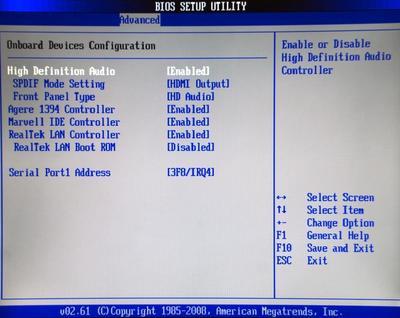
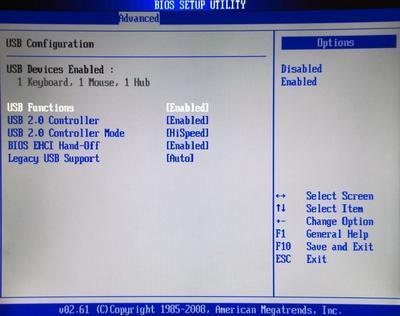
Procesador y memoria
Esta es probablemente la parte más interesante de configurar una BIOS, la que te permite ver cuál es tu hardware en la panza o por el contrario hacerlo lo más estable posible. Comencemos con la configuración específica del procesador. Relación de CPU Configuración de la relación de reloj de la CPU : Multiplicado por el FSB, este número debería darle la frecuencia de su procesador. Sin embargo, este no es siempre el caso, lo veremos más adelante.
Relación de CPU Configuración de la relación de reloj de la CPU : Multiplicado por el FSB, este número debería darle la frecuencia de su procesador. Sin embargo, este no es siempre el caso, lo veremos más adelante.- Frecuencia de la CPU : Esta es la frecuencia a la que opera su procesador.
- Intel Turbo Boost Technology (Habilitado, Deshabilitado): disponible para procesadores Intel basados en la arquitectura Nehalem, esta tecnología permite que la CPU opere a una frecuencia más alta que la dada por el cálculo Multiplier X FSB. Tenga en cuenta que la frecuencia alcanzada depende del número de núcleos activados.
- Núcleos de CPU habilitados : Esta opción autoriza la activación o desactivación de núcleos para los procesadores Quad-Core de última generación como AMD Phenom o Intel Core i7s.
- Subprocesos múltiples de CPU (Habilitado, Deshabilitado): Opción específica para procesadores Intel. Se supone que Mutli-Threading aumenta la velocidad de procesamiento de la CPU al jugar con la paralelización de instrucciones. Particularmente eficaz en programas adaptados.
- Soporte mejorado de CPU Halt ou C1E (Activado, Desactivado): disponible en Intel Prescots, este modo reduce la frecuencia del procesador cuando está inactivo. Requiere SP2 para Windows XP.
- Soporte estatal C3 / C6 / C7 (Activado, Desactivado): la compatibilidad con estos modos de consumo permite una gestión aún más fina que la opción C1E.
- CPU REQUIERE Función (Habilitado, Deshabilitado): Tecnología que permite bajar el coeficiente de multiplicación cuando no se usa el procesador.
- PROCHOT bidireccional : Mecanismo de protección del procesador que apaga la computadora si la temperatura del procesador es demasiado alta.
- Tecnología de virtualización de Intel (Habilitado, Deshabilitado): Permite compartimentar el funcionamiento de varias aplicaciones o sistemas operativos para evitar su interacción.
- Función CPU TM (Habilitado, Deshabilitado): Protección del procesador en caso de sobrecalentamiento. El voltaje baja, la frecuencia baja para permitir que la CPU se enfríe.
- Ejecutar bit de desactivación (Habilitado, Deshabilitado): Si la opción está habilitada, el procesador distingue entre los códigos que deben ejecutarse y los que no. Es protección contra gusanos y otros virus.
- Tecnología Intel SpeedStep (Habilitado, Deshabilitado): Tecnología que permite al procesador ajustar su frecuencia y el voltaje que fluye a través de él de acuerdo con la solicitud del usuario.
- Control silencioso y fresco AMD K8 (Activado, Desactivado): el equivalente a la tecnología anterior para AMD.
- Velocidad de enlace QPI : Interconexión QuickPath. Para procesadores Intel basados en la arquitectura Nehalem, como el Core i7. Bus de computadora desarrollado por Intel para reemplazar el FSB.
- Frecuencia BCLK : Para los últimos procesadores Intel, ya no hablamos de FSB, sino de Base Clock. Este es uno de los parámetros más importantes para modificar cuando se busca overclockear su procesador.
- Desviación del reloj de la CPU : Ajuste muy fino de los puertos RAM. Hay un tutorial completo en esta dirección si tienes el alma de un aventurero.
- Desviación de reloj MCH : Otro ajuste particularmente fino vinculado al voltaje aplicado al Northbridge y al procesador.
- Unidad de reloj de CPU : Esta configuración cambia la forma en que la corriente fluye a través del procesador. Solo debe manipularse cuando los overclockers utilicen voltajes suficientemente altos.
- Unidad de reloj PCI-E : Misma configuración que la anterior para el bus PCI-Express.
- Frecuencia de enlace HT (Auto, 200, 400, 600, 800, 1000): frecuencia de bus Hyper Threading. Este valor debe modificarse en caso de overclocking. De lo contrario, utilice la configuración Auto.
- Frecuencia FSB (depende de la CPU - Valor modificable 1 a 1): La frecuencia del FSB influye directamente en la del procesador. Puede modificarlo para aumentarlo, ¡bajo su propio riesgo!
- Frecuencia PCIE (100, valor modificable de 1 a 1): modifica la frecuencia del bus PCI-Express. No es recomendable realizar una operación de este tipo sin saber exactamente lo que está haciendo.
- Correa FSB al puente norte (Auto, 200, 266, 333, 400 MHz): esta configuración específica de Northbridge influye en los tiempos de latencia de acceso a la memoria (y no en los tiempos de latencia de la memoria). En teoría, cuanto más subimos este valor, más podemos aumentar el FSB. Pero los problemas de estabilidad pueden surgir rápidamente.
Analicemos ahora la configuración específica de la RAM, la famosa RAM que a menudo es la causa de las visitas al BIOS.
 DRAM Frecuencia : La frecuencia a la que trabaja su RAM. Este valor no se puede modificar aquí, porque esta frecuencia evoluciona de acuerdo con los distintos ajustes que le habrás impuesto, en el FSB por ejemplo.
DRAM Frecuencia : La frecuencia a la que trabaja su RAM. Este valor no se puede modificar aquí, porque esta frecuencia evoluciona de acuerdo con los distintos ajustes que le habrás impuesto, en el FSB por ejemplo.- Control de sincronización de DRAM (Auto, Manual): elija Manual si desea tener un control más preciso sobre las latencias de su memoria, es decir, su capacidad para responder rápidamente a las solicitudes.
- CAS # Latencia o tCL : (3 a 11 relojes DRAM): Este parámetro controla el retardo (medido en ciclos de reloj) que tarda la memoria en leer los datos una vez que los ha recibido. Cuanto menor sea este valor, mejor será el rendimiento. Este parámetro es particularmente importante en términos de estabilidad de la máquina, especialmente durante el overclocking.
- DRAM RAS # a CAS # Retardo ou tRCD : (3 a 18 relojes DRAM): Los datos almacenados en la memoria se clasifican en forma de tablas compuestas por filas y columnas. Esta opción le permite reducir el tiempo entre la inserción de una fila y una columna en estas mismas tablas. Cuanto menor sea el retraso, mejor será el rendimiento.
- DRAM RAS # Precarga ou tRP : (3 a 18 relojes DRAM): esta opción se utiliza para indicar el número de ciclos de reloj necesarios para acumular información en las columnas de las “tablas de memoria” antes de que se actualice la memoria.
- DRAM RAS # Activar para precargar ou tRAS (3 a 18 relojes DRAM): Número de ciclos de reloj entre la activación de un comando y la precarga que sigue. Podemos conocer este valor por la siguiente suma: tRAS = tCL + tRCD + 2.
- Tiempo de ciclo de actualización de filas ou tRFC (Automático, 20, 25 ... 85, 105, 132 Relojes DRAM): La demora entre un comando de actualización y el siguiente comando debe ser mayor o igual a este tiempo. Este parámetro no debe establecerse demasiado bajo.
- Tiempo de recuperación de escritura ou tWR (Auto, 1 a 15 relojes DRAM): Retraso existente entre el final de un comando validado y la precarga del siguiente. Cuanto más corto sea este retraso, más memoria podrá cargar el siguiente comando, pero muy poco tiempo puede provocar errores de escritura.
- Tiempo de lectura para precarga ou tRTP (Auto, 1 a 15 relojes DRAM): Número de ciclos de reloj entre la lectura de un comando y la precarga del siguiente.
- Tiempo de lectura para precarga ou tRTP (Automático, 1 a 15 relojes DRAM): Intervalo de tiempo entre la lectura de un comando y la precarga del siguiente.
- Retraso de lectura a escritura ou tRTW (Auto, 1 a 15 relojes DRAM): Retraso existente entre la última operación de lectura y el siguiente comando de escritura dentro del mismo módulo.
- Retraso de escritura para lectura ou tWTR (Automático, 1 a 15 relojes DRAM): Número de ciclos de reloj entre la última operación de escritura validada y el siguiente comando de lectura dentro del mismo módulo.
- Retraso de lectura para lectura ou tRTR (Automático, 1 a 15 relojes DRAM): lapso de tiempo entre dos operaciones de lectura.
- Retraso de escritura a escritura ou tWTW (Automático, 1 a 15 relojes DRAM): Retraso existente entre dos comandos de lectura dentro del mismo módulo.
- Pre a Pre Delay (Auto, 1, 2, 3 relojes DRAM): intervalo de tiempo entre dos precargas en el mismo módulo de memoria.
- Todos los retrasos previos a la actuación (Auto, 1 a 15 Relojes DRAM): Tiempo que transcurre entre la precarga de un mando y su activación efectiva.
- Control de lectura estática de DRAM (Automático, Desactivado, Activado): se utiliza para aumentar ligeramente el rendimiento de la RAM, pero sobrecargar significativamente los módulos. Sus efectos se sienten más en frecuencias que no son muy altas.
- Entrenamiento de lectura / escritura de DRAM (Auto, Disabled, Enabled): Opción que permite compensar dinámicamente cualquier desincronización durante las transferencias de datos dentro de la RAM.
- Perfil de memoria extrema : Tecnología desarrollada por Intel para facilitar el overclocking. Los perfiles predefinidos reconocidos por la placa base permiten realizar la operación evitando operaciones de prueba.
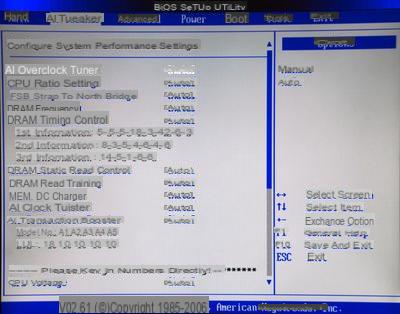
Tensiones:
- Voltaje de la CPU (Automático, de mínimo a máximo en incrementos de 0,00625 V): voltaje aplicado al procesador. Un valor demasiado alto puede dañar gravemente a este último, un valor demasiado bajo impedirá que funcione correctamente. Solo toque este valor con el propósito de realizar overclocking.
- Voltaje CPU PLL (de 1,5 a 2,2 V, en incrementos de 0,02 V): El aumento de este voltaje tiene el efecto de una cierta estabilización de un overclocking aumentando la fiabilidad del multiplicador.
- Voltaje de terminación FSB (de 1,2 (1,1 para CPU de 45 nm) a 1,7 V en incrementos de 0,02 V): una vez más, un valor más alto que el voltaje original puede ayudarlo a aumentar la estabilidad de su overclocking. ¡Pero cuidado con el sobrecalentamiento!
- Voltaje DRAM (1,8 a 2,7 V en incrementos de 0,02 V): Voltaje aplicado a los módulos RAM. Tenga cuidado de seguir las instrucciones del fabricante o su máquina correrá el riesgo de inestabilidades significativas.
- QPI / Voltaje de bicicleta de montaña : El bus QPI es muy sensible a los aumentos de voltaje. Hacer esto puede mejorar el rendimiento de su máquina, pero rápidamente puede hacer que su máquina sea inestable.
- Voltaje NB (1,1 a 1,7 V en incrementos de 0,02 V): voltaje recibido por Northbridge. Incrementar este valor puede volver a mejorar la estabilidad de un overclocking, especialmente si este último afecta directamente al FSB.
- Calibración de línea de carga (Automático, Activado, Desactivado): esta opción estabiliza el voltaje entregado al procesador y potencialmente puede estabilizar significativamente cualquier overclocking.
- Referencia de CPU GTL (Automático, 0.65x, 0.63x, 0.61x): GTL para Gunning Transceiver Logic. Parámetro de fuente de alimentación del procesador bastante complejo que permite una mayor estabilidad si se aumenta el coeficiente. Cuanto mayor sea el FSB, mayor será la influencia.
- Espectro de propagación de CPU (Automático, Deshabilitado): cuando esta opción está habilitada, oscila levemente la frecuencia de la corriente que fluye a través del procesador para evitar enviar y recibir perturbaciones electromagnéticas.
- Espectro ensanchado PCIE (Auto, Disabled): Misma explicación que la anterior para el bus PCI-Express.
Arranque, energía y otros controles
Todas las opciones de arranque de su computadora se pueden encontrar aquí, y más particularmente en el menú de Arranque o en las opciones avanzadas de su BIOS.- 1er dispositivo de arranque (Deshabilitado, ...): Le permite elegir el primer elemento en el que la máquina buscará un sector de arranque. Esto puede ir desde un dispositivo extraíble (una llave USB ...) hasta un disco duro, incluido el reproductor de DVD. También puede elegir el segundo y tercer dispositivo de arranque.
- Arranque rápido (Activado, Desactivado): active esta opción para evitar que aparezcan ciertos mensajes al inicio y para pasar ciertas comprobaciones habituales.
- Logotipo de pantalla completa (Activado, Desactivado): algunos fabricantes no dudan en mostrar un logotipo grande en su pantalla cada vez que enciende su computadora; desactive esta opción para dejar de mostrarla.
- Modo de visualización de ROM adicional (Force BIOS, Keep Current): permite (Force BIOS) mostrar o no la información de arranque de la matriz.
- Iniciar bloqueo-numérico (Encendido, Apagado): habilite esta opción para aprovechar el inicio del teclado bloqueado.
- Espere 'F1' si hay error (Habilitado, Deshabilitado): Si el sistema detecta un error durante el inicio, muestra o no, dependiendo de si esta opción está habilitada o no, para esperar una confirmación suya a través de la tecla F1.
- Presione la pantalla de mensaje 'DEL' (Activado, Desactivado): permite o no mostrar el mensaje que indica que se puede acceder al BIOS mediante la tecla SUPR.
- Cambie la clave de supervisor : Cambie o agregue una contraseña para el administrador del sistema.
- Nivel de acceso de usuario (Sin acceso, Solo visualización, Limitado, Acceso completo): Define los derechos del usuario que no sea el supervisor frente al BIOS.
- Cambiar contraseña de usuario : Opción para definir o cambiar la contraseña del usuario.
- Borrar contraseña de usuario : Restablece esta contraseña a cero.
- Confirmacion de contraseña (Configuración, Siempre): Define las horas en las que se le pedirá su contraseña: al ingresar al BIOS o en cada inicio.
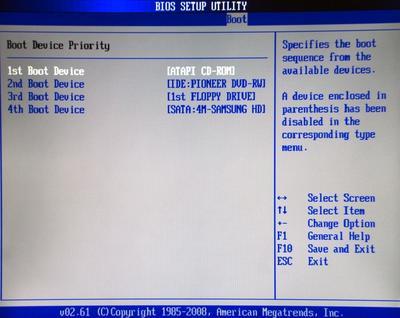
Opciones de alimentación
Las siguientes opciones no se encuentran entre las más utilizadas, ¡pero pueden ser útiles para la mayoría de los geeks! Modo de suspensión (Automático, solo S1 (POS), solo S3): gestión de energía durante el modo de espera. En el modo S1, el procesador se detiene, la memoria se actualiza, la máquina está en estado de espera. En el modo S3, el procesador se detiene y la memoria se actualiza lo menos posible.
Modo de suspensión (Automático, solo S1 (POS), solo S3): gestión de energía durante el modo de espera. En el modo S1, el procesador se detiene, la memoria se actualiza, la máquina está en estado de espera. En el modo S3, el procesador se detiene y la memoria se actualiza lo menos posible.- Soporte ACPI 2.0 (Activado, Desactivado): esta opción debe estar activada para beneficiarse de las últimas tecnologías de ahorro de energía (AMD Cool n'Quiet, Intel SpeedStep).
- Soporte ACPI APIC (Habilitado, Deshabilitado): habilite también esta opción de administración de energía anterior.
- Configuración APM : Otra gestión de energía que rara vez se utiliza en la actualidad.
- Restaurar en caso de pérdida de alimentación de CA o función de respaldo de CA (Apagado, Encendido, Último estado): elija el comportamiento de su BIOS en caso de una caída de voltaje significativa.
- Encendido por alarma RTC (Habilitado, Deshabilitado): Posibilidad de encender su computadora a una hora definida (RTC para reloj en tiempo real).
- Encendido por módems externos (Habilitado, Deshabilitado): Active esta opción para tener la posibilidad de encender su computadora de forma remota a través de su módem y el envío del famoso "paquete mágico".
- Encendido por dispositivos PCI (Activado, Desactivado): inicio de la PC a través de una de las tarjetas PCI.
- Encendido por dispositivos PCIE (Habilitado, Deshabilitado): Asimismo, con expansión PCI-Express.
- Encendido con teclado PS / 2 (Deshabilitado, barra espaciadora, Ctrl-Esc, tecla de encendido): encienda su máquina simplemente presionando la barra espaciadora u otro atajo en su teclado.
- Activación USB desde S3 (Activado / Desactivado): activar una computadora desde el modo de suspensión tipo S3 a través de un dispositivo USB.
- Reanudar el anillo del módem (Activado / Desactivado): activación de la PC a través de la señal del módem.
- Soporte HPET (Activado / Desactivado): temporizador de eventos de alta precisión. Es una función similar a RTC, pero que solo los sistemas operativos más recientes (Windows Vista y no XP, por ejemplo).
- Encendido con el mouse (Deshabilitado / Doble clic): encienda su computadora haciendo doble clic con el mouse.
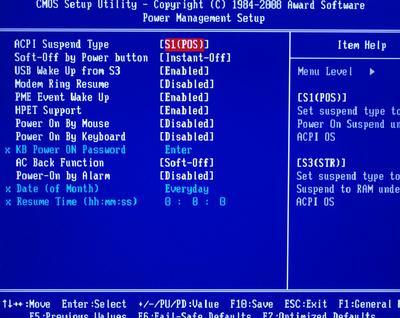
Otras opciones
Estos son los pocos menús y submenús que no encajan en ninguna categoría y que se refieren principalmente a guardar la configuración del BIOS o cargar la configuración existente.- Incumplimientos de carga a prueba de fallos : Carga la configuración predeterminada que garantiza la máxima estabilidad, a expensas del rendimiento.
- Load Setup Defaults : Carga la configuración predeterminada del BIOS. Necesario cuando no está seguro de la estabilidad de su máquina.
- Cargar valores optimizados por defecto : Carga la configuración optimizada para su hardware. El riesgo de inestabilidad es mínimo, pero aún se puede mejorar el rendimiento.
- Guardar y salir de la configuración o Salir y guardar cambios : Guarda su configuración y reinicia la computadora.
- Salir sin guardar los cambios de salida y descartar : Ignore sus cambios y reinicie la máquina.
- Descartar cambios : Borra los cambios realizados después de la última copia de seguridad de su BIOS.
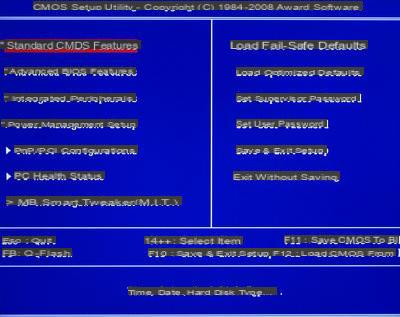
Nuestro resumen de varias entradas de BIOS está llegando a su fin, aunque esta lista ciertamente no es exhaustiva. Si una de sus opciones de BIOS no está en este artículo, no dude en hacer sus preguntas en la sección "target = _blank> BIOS de nuestro foro.
- ¡Ven a discutir este artículo en el foro!
- Algunos artículos que te pueden interesar:
- Construya y configure una PC de nueva generación
- Disminuye la temperatura de tu procesador
- Informe: impacto de la memoria en el rendimiento

























